Przypnij strony internetowe jako aplikacje do paska zadań systemu Windows 10 za pomocą Google Chrome
Chrom System Windows 10 Google / / March 17, 2020
Czy masz usługi sieciowe lub inne witryny, z których często korzystasz i chcesz, aby były aplikacją przypiętą do paska zadań systemu Windows? Oto jak.
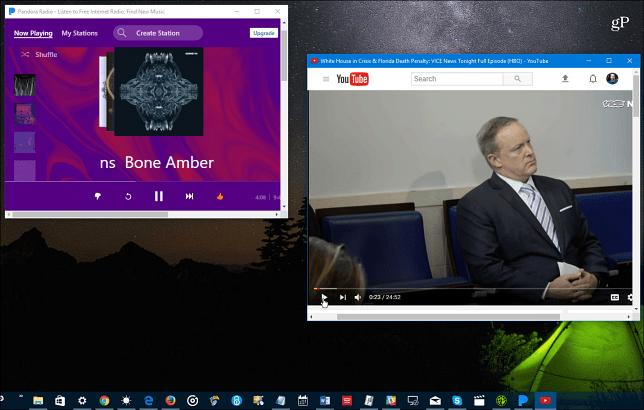
Czy masz usługi sieciowe lub inne witryny, z których korzystasz tak często, że chcesz je przypisać jako aplikację do paska zadań Windows lub menu Start? Oto, jak to zrobić za pomocą Google Chrome w systemie Windows 10.
Przypinaj strony internetowe jako aplikacje za pomocą Chrome
Możesz przypiąć dowolną witrynę internetową, a przykłady usług internetowych, które możesz przypiąć jako aplikację Youtube, Pandora, Outlook.com - nawet groovyPost! Przejdź do witryny, którą chcesz przypiąć, a następnie kliknij ikonę Ustawienia w prawym górnym rogu. Następnie idź do Więcej narzędzi> Dodaj do pulpitu.
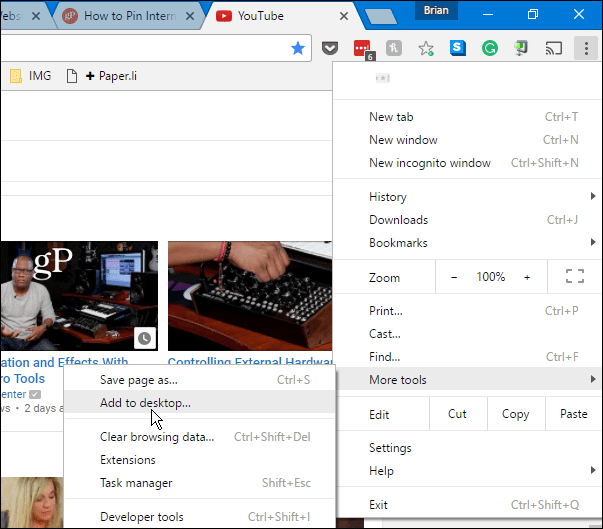
Pojawi się drugie okno, w którym możesz nazwać skrót i upewnić się „Otwórz jako okno” jest zaznaczone, a następnie kliknij Dodaj.
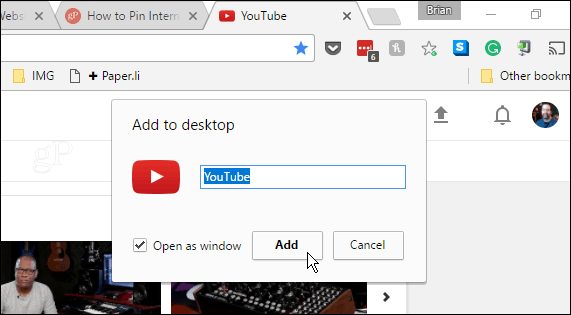
Ikona aplikacji internetowej jest tworzona na pulpicie i stamtąd można ją umieścić na pasku zadań lub w menu Start. W poniższym przykładzie przypiąłem niektóre z najbardziej popularnych usług internetowych. Wystarczy kliknąć ikonę prawym przyciskiem myszy i wybrać Przypnij do paska zadań lub Przypnij, aby uruchomić z menu kontekstowego.
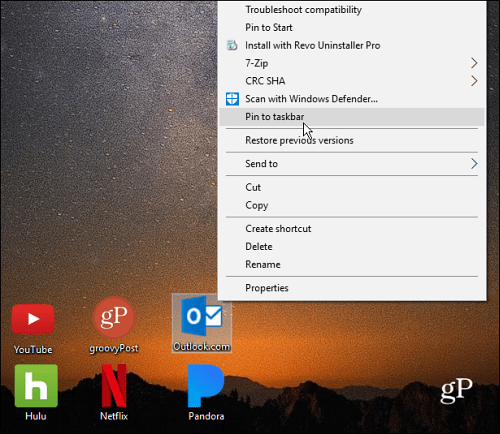
Proszę bardzo. Ikony wyglądają profesjonalnie i wyglądają jak uniwersalne aplikacje przypięte na pasku zadań.
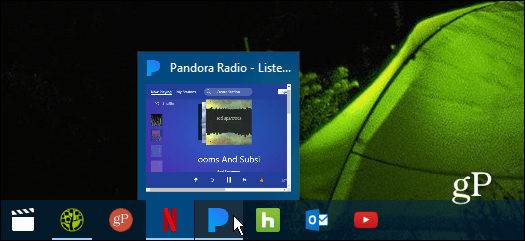
Działają one niezależnie od zwykłego stosu otwartych kart i okien Chrome, tak jak działałaby typowa aplikacja. Poniższy zrzut ekranu uruchamia Pandora, Netflix i groovyPost jako indywidualne aplikacje internetowe Windows 10.
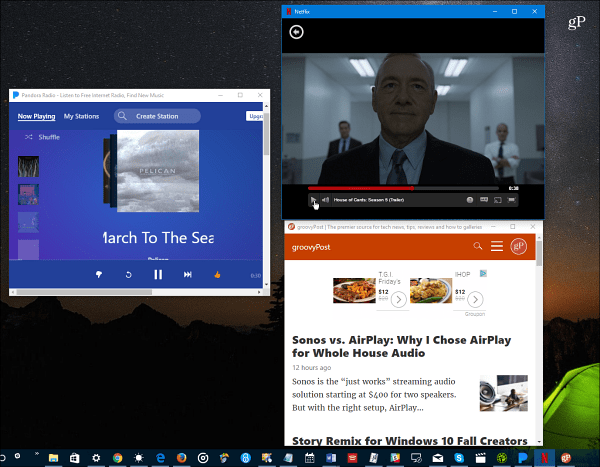
groovyPost jako aplikacja
Jeśli chcesz przypiąć groovyPost i sprawić, by bardziej przypominała aplikację mobilną niż stronę internetową, oto fajna wskazówka. Właśnie rodzaj:/amp na końcu naszego adresu URL strony głównej i przypnij go w dogodnej lokalizacji.
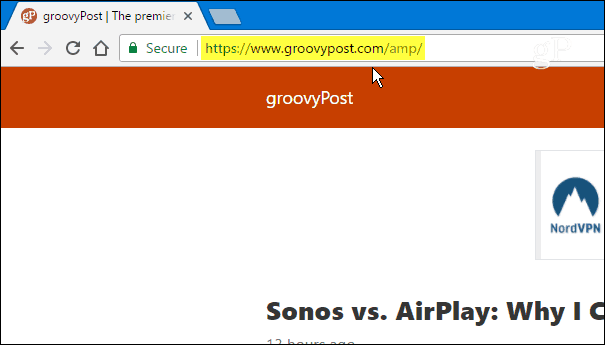
Oto spojrzenie na bardziej przejrzysty i bardziej przypominający aplikację mobilny wygląd witryny:
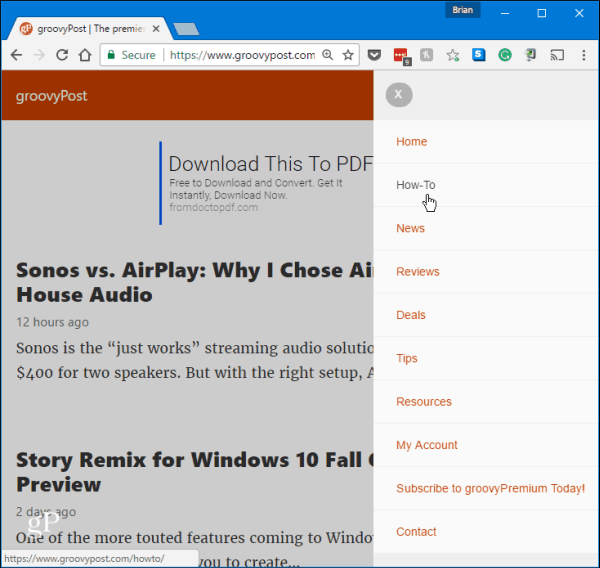
Zawsze możesz uzyskać oficjalne aplikacje na komputery stacjonarne lub UWP dla usług internetowych, ale nie wszystkie witryny mają aplikacje. Może Ci się nie podobać działanie aplikacji i wolisz korzystanie z Internetu. A może nie chcesz tracić czasu na znalezienie i zainstalowanie oficjalnych aplikacji. Zapewnia to szybki i łatwy sposób na uzyskanie aplikacji podobnej do dowolnej witryny.
Czy chcesz przypiąć swoje ulubione usługi i strony internetowe do paska zadań? Zostaw komentarz poniżej i daj nam znać, dla których stron to robisz w komentarzach poniżej.
